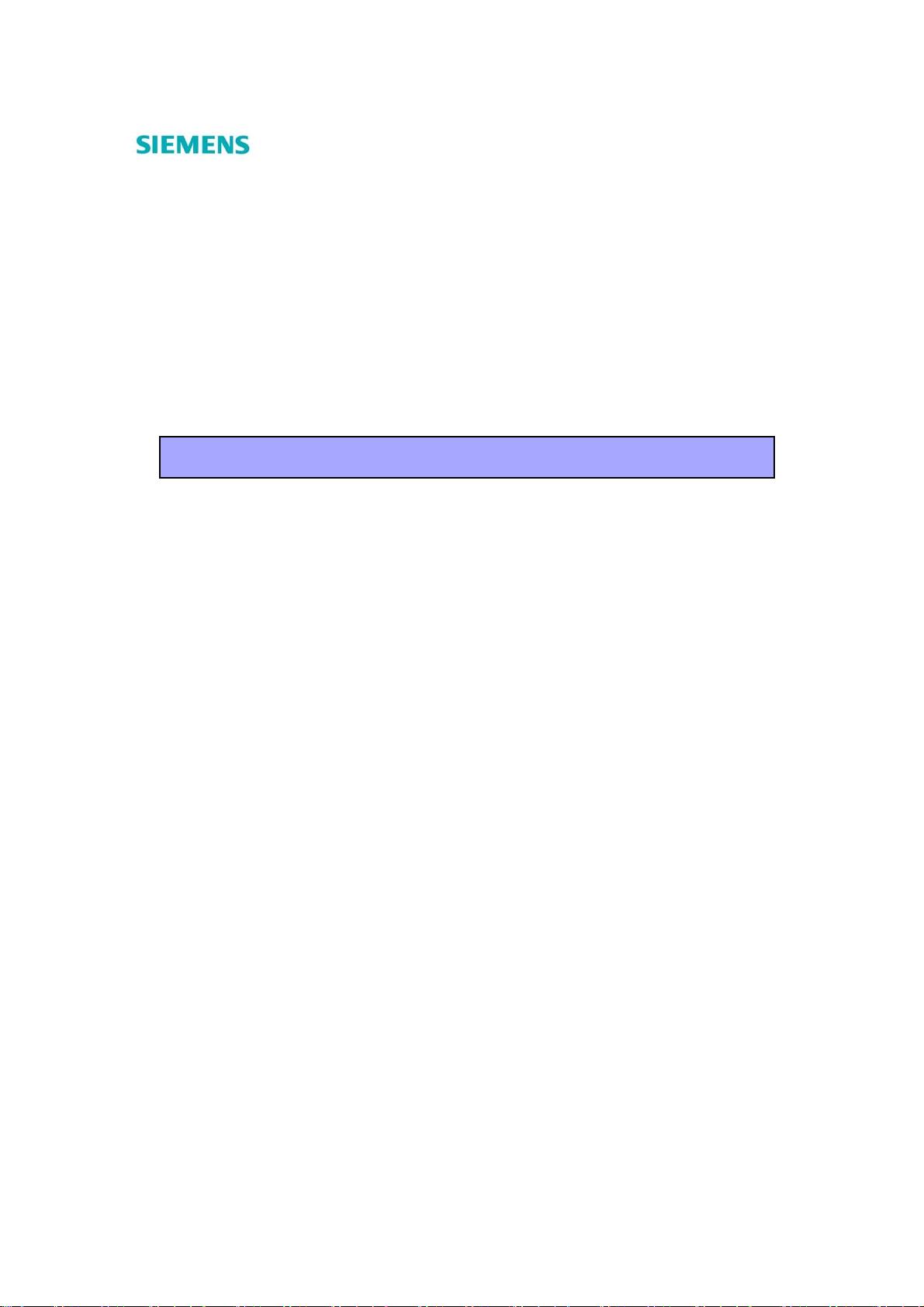西门子STEP7 V11:删除已安装GSD文件教程
需积分: 35 130 浏览量
更新于2024-09-05
收藏 656KB PDF 举报
在西门子STEP 7 V11软件中,管理已安装的GSD文件是进行设备配置的重要环节。GSD文件是用于S7编程时与第三方设备通信的关键文件,它们定义了设备的数据结构和通信参数。以下是如何在STEP 7 V11中删除已安装的GSD文件的详细步骤:
1. 查找已安装的GSD文件:
- 打开STEP 7 V11软件,首先访问菜单栏 -> 选项 -> 支持包,这个路径有助于找到已安装的GSD文件。点击“支持包”后,会弹出一个详细信息窗口,显示所有已安装的GSD文件列表,如“abb_0812.gsd”。
- 为了进一步确认,可以在计算机外部存储器(如C盘的WinXP系统)中搜索该文件名,以便确认其具体位置。
2. 定位并打开文件夹:
- 根据软件中找到的信息,找到对应GSD文件的文件夹。例如,对于“abb_0812.gsd”,需要打开包含该文件的文件夹。可以通过鼠标右键点击文件并选择“打开所在的文件夹”来定位。
3. 删除GSD文件:
- 在找到的文件夹内,选中要删除的GSD文件(如abb_0812.gsd),通常情况下,只需删除这个特定的.gsd文件。然而,为了避免误删,必须确保除了.gsd文件之外,其他可能与该设备相关的配置文件或数据也一并删除。如果存在其他相关文件,需按照相似的方式逐个删除。
4. 注意事项:
- 在执行删除操作前,请务必确认这些文件是否确实不再需要,因为错误地删除可能会导致设备通信问题或者程序无法正常运行。
- 因为每个人的系统设置和文件安装路径可能不同,搜索和删除GSD文件的具体路径可能会有所差异,所以建议根据实际情况调整搜索路径。
- 删除完成后,重新启动STEP 7 V11软件以确保更改被正确更新。有时候,即使删除了GSD文件,软件也可能仍能检测到已移除的设备,这时可能需要手动清除相关配置。
总结来说,删除STEP 7 V11中已安装的GSD文件需要通过查找、定位和彻底清理相关文件,以避免对系统造成不必要的影响。同时,操作时应谨慎行事,以防丢失重要数据。
2019-09-16 上传
2024-11-06 上传
2024-11-07 上传
2023-05-25 上传
2024-11-01 上传
2024-11-01 上传
2024-11-01 上传
weixin_38744270
- 粉丝: 329
- 资源: 2万+
最新资源
- Raspberry Pi OpenCL驱动程序安装与QEMU仿真指南
- Apache RocketMQ Go客户端:全面支持与消息处理功能
- WStage平台:无线传感器网络阶段数据交互技术
- 基于Java SpringBoot和微信小程序的ssm智能仓储系统开发
- CorrectMe项目:自动更正与建议API的开发与应用
- IdeaBiz请求处理程序JAVA:自动化API调用与令牌管理
- 墨西哥面包店研讨会:介绍关键业绩指标(KPI)与评估标准
- 2014年Android音乐播放器源码学习分享
- CleverRecyclerView扩展库:滑动效果与特性增强
- 利用Python和SURF特征识别斑点猫图像
- Wurpr开源PHP MySQL包装器:安全易用且高效
- Scratch少儿编程:Kanon妹系闹钟音效素材包
- 食品分享社交应用的开发教程与功能介绍
- Cookies by lfj.io: 浏览数据智能管理与同步工具
- 掌握SSH框架与SpringMVC Hibernate集成教程
- C语言实现FFT算法及互相关性能优化指南